Qué hacer si la impresora HP no puede imprimir
Recientemente, el problema de las impresoras HP que no pueden imprimir se ha convertido en un tema candente, y muchos usuarios informaron que encontraron varias fallas al imprimir archivos. Este artículo clasificará las discusiones populares en Internet en los últimos 10 días y brindará soluciones estructuradas para ayudarlo a resolver el problema rápidamente.
1. Problemas comunes y soluciones
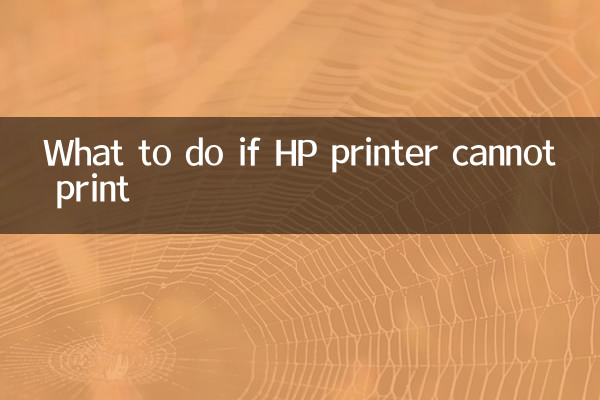
| Tipo de pregunta | Posibles razones | solución |
|---|---|---|
| La impresora no responde | La alimentación no está conectada, el cable USB está suelto o el controlador está defectuoso. | Verifique la alimentación y los cables; reinstalar el controlador |
| Trabajo de impresión atascado | Congestión de la cola de impresión, problemas de conexión de red | Borrar cola de impresión; reinicie la impresora y el enrutador |
| Mala calidad de impresión | El cartucho de tinta se ha quedado sin tinta y la boquilla está obstruida. | Reemplace el cartucho de tinta; ejecutar el programa de limpieza propio de la impresora |
| atasco de papel | Colocación incorrecta del papel, el papel es demasiado grueso | Cargue el papel correctamente; utilice los tipos de papel recomendados |
2. Pasos detallados para la solución de problemas
1.Verifique las conexiones de hardware
Primero asegúrese de que la impresora esté encendida y que la luz indicadora de encendido esté encendida. Si se trata de una conexión USB, verifique si el cable USB está bien conectado; Si se trata de una conexión inalámbrica, asegúrese de que la impresora y la computadora estén en la misma red.
2.Reinicie la impresora y la computadora.
Un simple reinicio puede resolver muchos problemas temporales. Apague la impresora, espere 30 segundos y luego vuelva a encenderla; al mismo tiempo, reinicie la computadora.
3.Verifique la cola de impresión
Abra "Panel de control" → "Dispositivos e impresoras" en su computadora, haga clic derecho en su impresora HP y seleccione "Ver cola de impresión". Si hay tareas estancadas, seleccione "Cancelar todos los documentos".
4.Actualizar o reinstalar controladores
Visite el sitio web oficial de HP para descargar e instalar los controladores más recientes. Si el problema persiste, se recomienda desinstalar completamente el controlador antiguo y reinstalarlo.
3. Procedimientos de solución de problemas recomendados oficialmente por HP
| paso | funcionar | Observación |
|---|---|---|
| 1 | Ejecute la herramienta HP Print and Scan Doctor | Herramienta de diagnóstico gratuita oficial de HP |
| 2 | Comprobar el estado del cartucho | Asegúrese de que los cartuchos tengan tinta y estén instalados correctamente |
| 3 | Realizar la limpieza del cabezal de impresión | A través de opciones de mantenimiento en la configuración de la impresora |
| 4 | Restablecer la configuración de la impresora | Restablecimiento de fábrica |
4. Problemas candentes informados recientemente por los usuarios
Según las discusiones de los usuarios en los últimos 10 días, los siguientes problemas aparecen con mayor frecuencia:
1.Problemas de compatibilidad del sistema Windows 11: Algunas impresoras HP tienen problemas de impresión después de actualizar a Windows 11. Se recomienda actualizar a la última versión del controlador.
2.La conexión inalámbrica es inestable: Muchos usuarios informan que la conexión Wi-Fi a menudo se desconecta y se recomienda colocar la impresora más cerca del enrutador o utilizar una conexión por cable.
3.Error de reconocimiento de cartucho: Los cartuchos de tinta no originales pueden causar problemas de reconocimiento; HP recomienda utilizar cartuchos de tinta originales para obtener el mejor rendimiento.
5. Asesoramiento profesional
1. Mantenga la impresora con regularidad, incluida la limpieza de los inyectores y la calibración de los cabezales de impresión.
2. Utilice tipos de papel recomendados oficialmente por HP y evite utilizar papel húmedo o grueso.
3. Si el problema no se puede resolver, puede comunicarse con el servicio de atención al cliente de HP o visitar el centro de reparación autorizado de HP más cercano.
Mediante los pasos anteriores, se pueden resolver los problemas de la mayoría de las impresoras HP que no pueden imprimir. Si el problema persiste, se recomienda registrar el código de error específico o la información solicitada, lo que ayudará a los técnicos a diagnosticar el problema más rápido.

Verifique los detalles

Verifique los detalles